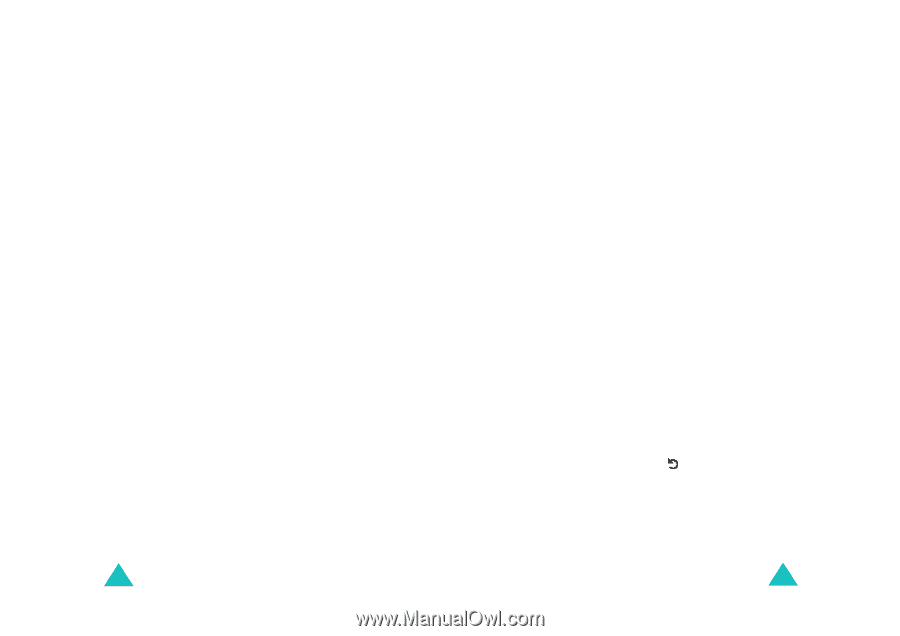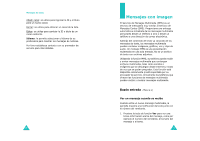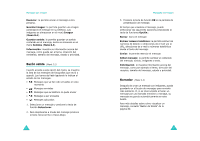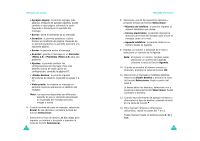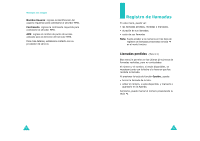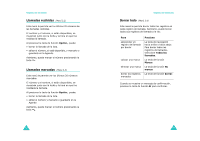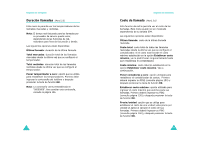Samsung SGH-X105 User Manual (user Manual) (ver.1.0) (Spanish) - Page 45
Seleccione una de las siguientes opciones y
 |
View all Samsung SGH-X105 manuals
Add to My Manuals
Save this manual to your list of manuals |
Page 45 highlights
Mensajes con imagen • Agregar página: le permite agregar más páginas. Después de agregar páginas, puede cambiar a cada página utilizando la tecla Izquierda o Derecha en la pantalla del mensaje. • Borrar: borra el elemento de su mensaje. • Duración: le permite establecer cuánto tiempo se mostrará una página. Después de un periodo específico, la pantalla avanzará a la siguiente página. • Enviar: le permite enviar el mensaje. • Guardar: guarda el mensaje en un Borrador (Menú 2.3) o Plantillas (Menú 2.5) para uso posterior. • Ajustes: le permite cambiar las configuraciones del mensaje. Para más detalles acerca de cada opción de configuración, consulte la página 87. • Añadir destino: le permite ingresar direcciones de destino. Consulte los pasos 7 a 10. • Vista previa: le muestra su mensaje en pantalla mientras aparece en el teléfono del receptor. Nota: Las opciones disponibles son diferentes depende de que el elemento seleccionado en la pantalla del mensaje sea texto, imagen o sonido. 6. Cuando termine de crear el mensaje, seleccione Enviar de las opciones y presione la tecla de función Seleccionar. 7. Seleccione un tipo de destino, A, Cc o Cco, para ingresar un número o dirección y presione la tecla de función Seleccionar. 84 Mensajes con imagen 8. Seleccione una de las siguientes opciones y presione la tecla de función Seleccionar: • Número de telefóno: le permite ingresar el número telefónico que desea. • Correo electrónico: le permite ingresar la dirección de e-mail del receptor para enviar el mensaje como un e-mail. • Agenda teleféfica: le permite rellamar un número desde su Agenda. 9. Ingrese un número o dirección de e-mail o seleccione un número de la Agenda. Nota: Al ingresar un número, también puede seleccionar un número de la agenda utilizando la tecla de función Agenda. 10. Cuando se muestra el número correcto o dirección, presione la tecla de función OK. 11. Para enviar el mensaje a múltiples destinos, seleccione Añadir destino y presione la tecla de función Seleccionar. Repita a partir del paso 8. Si desea editar los destinos, seleccione uno y presione la tecla de función Seleccionar. Puede cambiarlo o borrarlo. 12. Cuando haya terminado de agregar números o direcciones al tipo de destino, presione la tecla C o la tecla de función . 13. Para ingresar números o direcciones adicionales, repita los pasos del 7 al 12. Puede ingresar hasta 10 destinos para A, Cc y Cco. 85